|
・番号・・・番号を押すと下図の注文詳細情報がポップアップウィンドウで表示されます。
下図は注文があったばかりの未入金・未配送の詳細注文情報になります。

(1)注文の合計金額だけ変更可能です。 (入金処理を行った注文の金額を変更することは出来ません)
注文内容を変更することは出来ません。
(2)詳細注文情報に表示されている商品情報以外の情報(注文日付〜メモ)を管理画面からご購入者に
メールを送信することができます。ご購入者のお客さま情報をメールに反転させたい場合は
それぞれの情報の左端にチェックボックスがあるのでチェックを入れてから「メール送信」ボタンを押してください。
(3)ご購入者が選択した配送業者が記載されます。
商品に対して配送業者が個別に指定されていたりすると注文方法によっては複数の配送業者を
利用することになります。その際に、二つ以上の配送業者で配送される場合は下図のように分けて商品が
表示されます。

(4)注文確認メールの内容を再送する事が可能となります。
「ビジター注文確認」と「リピーター注文確認」のメールは区別して送信されます。
これによって、イプシロン系で決済の「ステータス変更」を行ってもメール再送できなかった
注文情報に対して、メールを再送する事が可能です。
(5)領収書発行ボタンは入金の行われた場合、後入金(代引き、NP後払い等)の決済方法時だと表示されます。
先入金(銀行振込・郵便振替)の決済方法では表示されません。
「領収書発行」ボタンを押すと下図のような商品注文情報の領収書の印刷画面が表示されます。
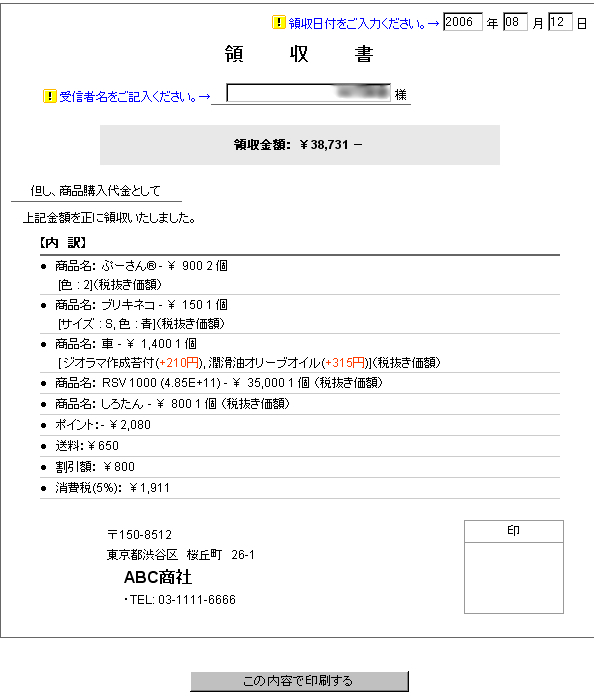
(6)この商品情報に対して入金の確認が取れましたら「入金完了」ボタンを押してください。
「入金完了」ボタンを押すと、入金完了メールがご購入者に自動送信されます。
(7)この商品に対して入金が完了して、配送手配が済みましたら「配送完了」ボタンを押してください。
「配送完了」ボタンを押せるのは銀行振込・郵便振替で「入金完了」ボタンを押していることと、
銀行振込・郵便振替以外の決済方法となります。
必ず配送完了ボタンを押す前に「伝票番号入力」の欄からご利用される伝票業者を選択して伝票番号を
ご記入ください。
(8)この商品に対して注文キャンセルを行えるボタンです。
「注文キャンセル」ボタンは「配送完了」ボタンを押してしまうと消えてしまいます。
その際には(1)の中にある「数量復旧」ボタンを押すとキャンセル処理となります。
商品個数及びポイントが会員から差し引かれます。
(9)この商品に対して、納品明細書を印刷することが出来るボタンです。下図のような印刷がされます。

*納品明細書の会社名などの入力が反映される詳細はこちらから御覧ください。
(10)この商品に対してのご購入者情報を修正することのできるボタンです。
注文されましたお客さま情報及び配送先住所、メールアドレスの変更を確定することが出来ます。
(11)設定というボタンを押すとカレンダーが表示されますので出荷予定日をクリックすることにより
隣の年月日に数字が反映されます。
*あくまで管理者が出荷予定日を記しておくだけなので、メールや明細書には反映されません。
こちらから入力した注文情報の閲覧は管理画面の【注文管理】>【出荷予定日の確認】から可能です。
*出荷予定日が入力できるのは入金確認の完了している注文のみとなります。
後入金の代金引換やカード決済、NP後払決済は入金完了がされていなくても登録できます。
(12)受注した注文内容を変更することが可能です。(変更できる内容は下記の通りです)
・各商品の注文数量
・各商品ごとの商品削除
・商品の追加
*商品のオプションなどの変更については、一旦該当商品を削除して商品の追加という流れになります。
下図は受注内容の商品修正画面です。

1)受注した商品ごとの数量を変更出来ます。
2)受注した商品ごとに削除が行えます。
3)受注した内容に好きな商品を追加することが出来ます。(追加する際の方法は下図の通りです)
4)修正が完了したら閉じてください。(内容は変更されています)
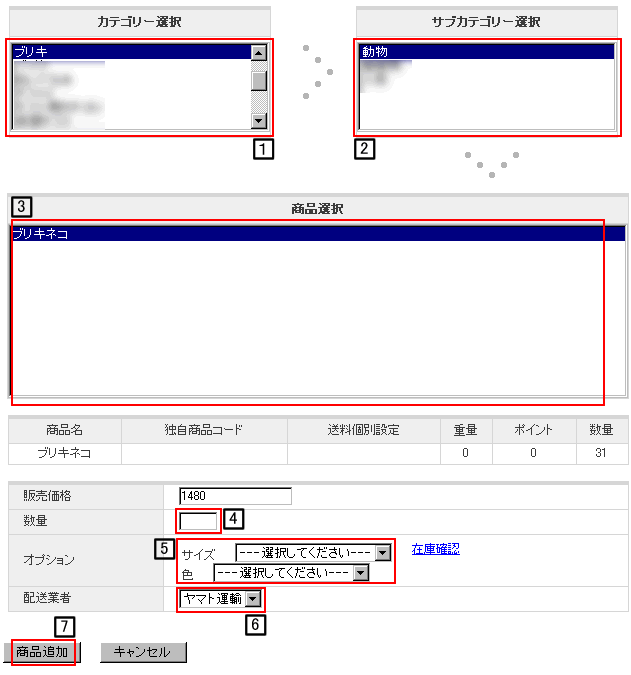
1)カテゴリーを選択してください。
2)サブカテゴリーがある場合はサブカテゴリーを選択してください
3)追加したい商品を選択してください。
4)数量を半角数字で入力してください。
5)オプションがあれば、選択してください。
6)複数の配送業者がある場合は選択してください。
7)商品追加を押して注文内容に追加完了です。
・注文日付・・・お客さまが決済注文画面にて注文確定ボタンを押された日付が表示されます。
・注文者・・・注文されたお客さまの姓名(お名前)が表示されます。
注文者のお名前をクリックすると【注文管理】>【注文管理】>【注文の検索】へ移動します。
・ID・・・注文された方の会員IDが表示されます。非会員の方は注文番号が表示されます。
・決済方法・・・注文者された方の決済方法が表示されます。
- カード決済が成功するとカード決済の隣に「決済完了」と表示されます。配送完了ボタンが押せる状態です。
- コンビニ決済が成功するとコンビニ決済の隣に「注文完了」と表示されます。
入金がされますと自動的に「売上完了」のステータスに変更されます。
・金額・・・お客さまの注文された合計金額(お支払い総額)が表示されます。
・処理可否・・・注文が入った状態では全て「未処理」となっています。
- 配送・・・注文に対して「配送完了」ボタンを押すと配送のステータスに変更されます。
- 注文キャンセル・・・注文に対して注文キャンセルボタン(詳細注文情報から)を押すとステータスが変更します。
- 返送・・・配送完了処理のされた注文に対して返送処理(詳細注文情報から)を押すとステータスが変更します。
・伝票番号・・・配送完了ボタンを押す前に配送する際の伝票番号を入力する欄です。
・備考・・・注文情報を削除できます。「配送完了」ボタンを押すと消えます。
配送完了後に注文情報を削除したい場合は「返送処理」及び「数量復旧」ボタンを押すと表示されます。 |














